Uneori, este posibil ca tastatura să nu funcționeze corect, de exemplu, unele taste pot să nu mai funcționeze sau unele taste să păstreze tastarea automată. Aceasta este o problemă legată de hardware. Deși puteți rezolva această problemă prin înlocuirea tastaturii, poate fi o afacere costisitoare pentru un laptop.
Deci, este o cale de ieșire ușoară? Da, întradevăr. Să aflăm cum să rezolvăm această problemă.
Metoda 1: Când știți care cheie are problema
Pasul 1: Accesați browserul, lipiți linkul de mai jos pentru KeyTweak în browserul de adrese și apăsați introduce.
https://www.majorgeeks.com/files/details/keytweak.html
Acum, faceți clic pe Descarca butonul pentru a descărca fișierul configurat.
Pasul 2: Odată ce ați terminat instalarea software-ului, deschideți fișierul KeyTweak software și din harta tastaturii, selectați cheia care nu funcționează sau care creează o problemă. Acum, faceți clic pe Dezactivează.
De exemplu, pentru noi, bara de spațiu cheie nu funcționează, așa că am selectat bara de spațiu (61) tasta și apăsat Dezactivează.
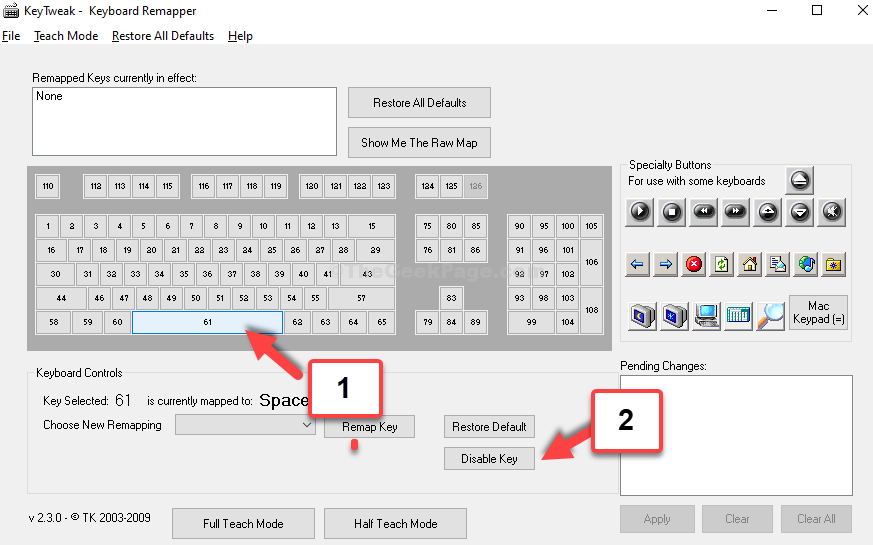
Pasul 3: Acum, vă puteți remapta fișierul bara de spațiu cheie către o altă cheie pe care abia o folosiți.
De exemplu, avem un laptop Dell care are două ALT tastele de pe ambele părți ale bara de spațiu. Deci, vom remapa bara de spațiu cheia celui de-al 2-lea ALT tasta din partea dreaptă a bara de spațiu.
Click pe Modul Half Teach și în caseta de dialog care se deschide, faceți clic pe Scanați o singură tastă.

Pasul 4: Acum, apăsați tasta de pe tastatură pe care doriți să o utilizați în locul acesteia bara de spațiu. Aici, am apăsat pe ALT tasta de pe tastatura noastră.
Acum, selectați Cheia de destinație din lista derulantă. Aceasta ar trebui să fie cheia care nu funcționează și pe care doriți să o schimbați. Deci, vom selecta Spaţiu cheie aici.
Apoi, faceți clic pe Remap.
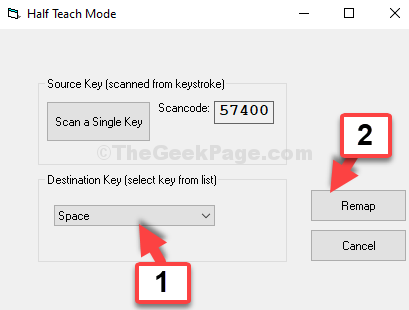
Pasul 5: Acum, faceți clic pe aplica și apoi în prompt, faceți clic pe da. Reporniți computerul pentru ca modificările să fie eficiente.
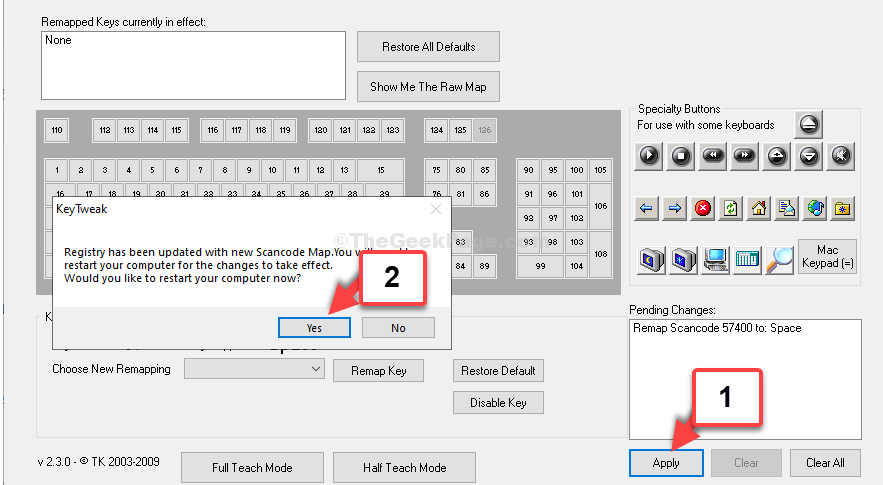
Aceasta vă va rezolva problema. Cu toate acestea, atunci când nu știți care cheie creează problema, încercați a doua metodă.
Metoda 2: Când nu știți care cheie creează problema
Pasul 1: Accesați browserul, lipiți linkul de mai jos în browserul de adrese și apăsați introduce.
https://www.passmark.com/products/keytest/
Acum, faceți clic pe Descarca butonul pentru a descărca fișierul configurat.
*Notă - Acesta este un software plătit, deci va trebui să cumpărați mai întâi licența pentru a continua.
Pasul 2: Odată instalat, puteți apăsa tastele de pe harta tastaturii pentru a verifica care tastă este defectă. Cele care funcționează bine vor fi evidențiate în verde, iar tastele care sunt defecte vor fi evidențiate în roșu.
Odată ce ați identificat care cheie este defectă, puteți încerca Metoda 1 pentru a o dezactiva și a remapta cheia cu alta.


